win11控制面板如何放到桌面 win11控制面板方法放到桌面的方法
更新时间:2024-04-12 12:02:45作者:huige
控制面板是平时使用电脑的时候经常会用到的一个工具,一般会通过开始菜单来打开,但是有些用户为了方便想要将控制面板添加到桌面上,只是有部分win11系统用户并不知道控制面板如何放到桌面,其实操作方法很简单,本文这就给大家介绍一下win11控制面板方法放到桌面的方法。
方法如下:
1、我们进入windows11系统,在系统桌面的空白处点击鼠标右键。弹出菜单,点击个性化。
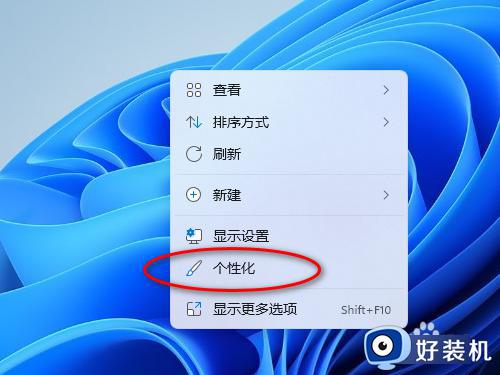
2、然后我们选择其中一个主题功能。
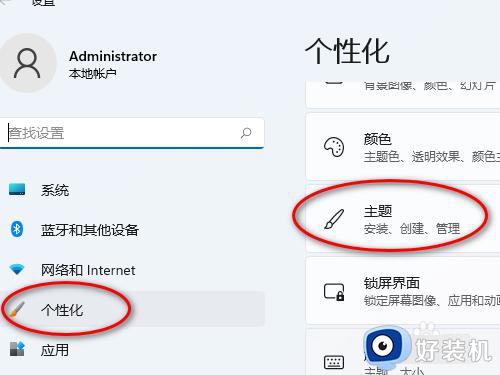
3、在主题功能界面里面,我们点击桌面图标设置。
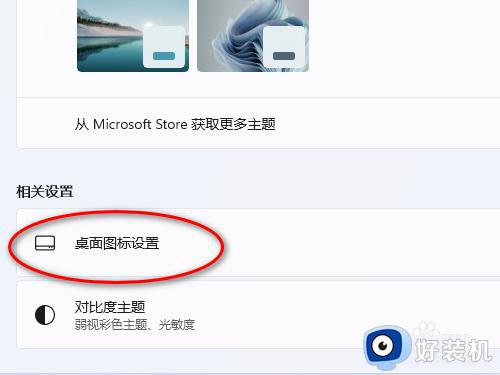
4、弹出桌面图标设置,我们勾选控制面板,直接点击应用。
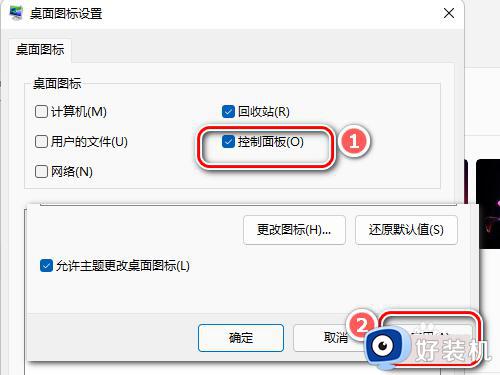
5、最后我们在桌面上就可以看到控制面板图标了。
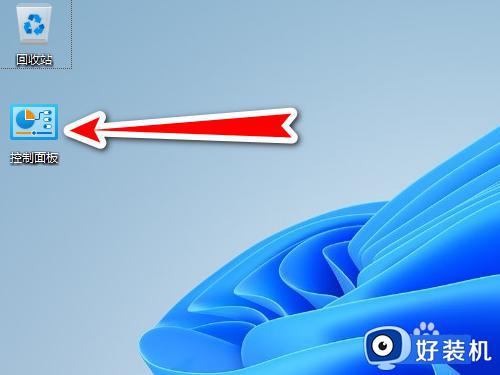
以上给大家介绍的就是win11控制面板如何放到桌面的详细内容,有需要的用户们可以参考上述方法步骤来进行操作,希望帮助到大家。
win11控制面板如何放到桌面 win11控制面板方法放到桌面的方法相关教程
- windows11控制面板怎么添加到桌面 win11控制面板放在桌面上的方法
- win11怎么显示控制面板在桌面 win11桌面控制面板在哪里设置
- win11怎么找到控制面板 win11如何打开控制面板
- win11控制面板的进入方法 win11如何打开控制面板
- win11用不了控制面板如何修复 win11控制面板无法使用的解决方法
- windows11控制面板无法使用如何修复 win11控制面板用不了怎么解决
- win11控制面板如何打开 win11控制面板在哪里打开快捷键
- win11控制面板的打开方法 win11如何打开控制面板
- Win11打开控制面板闪退怎么回事 win11电脑打开控制面板就闪退如何处理
- win11控制面板打不开的修复方法 win11无法打开控制面板如何解决
- win11家庭版右键怎么直接打开所有选项的方法 win11家庭版右键如何显示所有选项
- win11家庭版右键没有bitlocker怎么办 win11家庭版找不到bitlocker如何处理
- win11家庭版任务栏怎么透明 win11家庭版任务栏设置成透明的步骤
- win11家庭版无法访问u盘怎么回事 win11家庭版u盘拒绝访问怎么解决
- win11自动输入密码登录设置方法 win11怎样设置开机自动输入密登陆
- win11界面乱跳怎么办 win11界面跳屏如何处理
win11教程推荐
- 1 win11安装ie浏览器的方法 win11如何安装IE浏览器
- 2 win11截图怎么操作 win11截图的几种方法
- 3 win11桌面字体颜色怎么改 win11如何更换字体颜色
- 4 电脑怎么取消更新win11系统 电脑如何取消更新系统win11
- 5 win10鼠标光标不见了怎么找回 win10鼠标光标不见了的解决方法
- 6 win11找不到用户组怎么办 win11电脑里找不到用户和组处理方法
- 7 更新win11系统后进不了桌面怎么办 win11更新后进不去系统处理方法
- 8 win11桌面刷新不流畅解决方法 win11桌面刷新很卡怎么办
- 9 win11更改为管理员账户的步骤 win11怎么切换为管理员
- 10 win11桌面卡顿掉帧怎么办 win11桌面卡住不动解决方法
